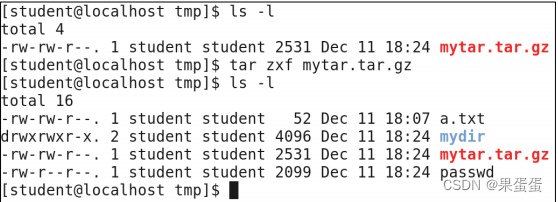南昌建网站做优化公司哈尔滨网络seo公司
一、文件查看命令
1. cat
1.1 查看文件内容,示例如下:

1.2 合并文件,示例如下:
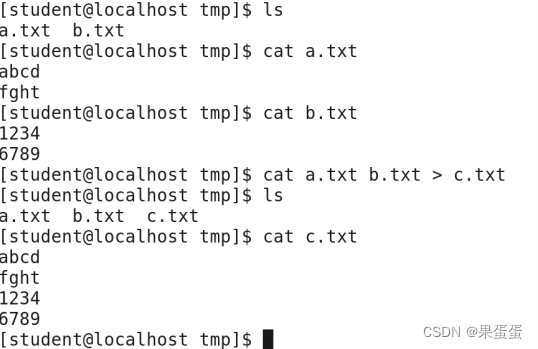
1.3 往文件中写入数据, Ctrl+d 是结束输入,示例如下:

2. more
当一个文件的内容超过一个屏幕能显示的行数,使用 more 可以分屏显示文件内容。
使用方式: more filename
3. less
文本内容查看器,查看文件内容,但是文件内容不会显示到界面上
4. head
显示文件前 n 行的内容,示例如下:

5. tail
显示文件后 n 行的内容,示例如下:
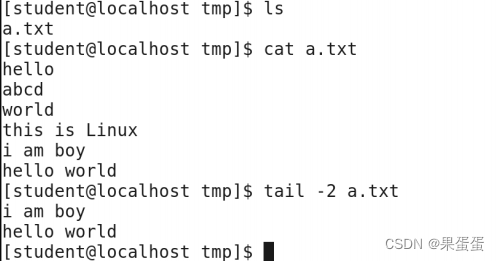
二、文件编辑命令(vim)
1. 三种模式介绍
1>.命令模式
2>. 插入模式(编辑模式)
3>.末行模式
2. 模式切换
1>.命令模式切换到插入模式:
1. a //进入到当前光标后开始编辑
2. A //进入到当前光标所在行的行末开始编辑
3. i //进入当前光标位置开始编辑
4. I //进入当前光标所在行的行头开始编辑
5. o //进入当前光标下一行开始编辑
6. O //进入当前光标上一行开始编辑
2>.命令模式切换到末行模式
1. : //对文本的设置或保存工作
2. / //对文本进行全文向下搜索字符串 string
3. ? //对文本进行全文向上搜索字符串 string
3. vi/vim 常用命令
1. n dd //删除光标开始向下的 n 行
2. n yy //拷贝光标开始向下的 n 行
3. p //粘贴
4. u //撤销上一次操作
5. ctrl + r // 恢复上一次撤销操作
6. r //替换一个字符
7. shift + 6 //光标移动到当前行的行头
8. shift + 4 //光标移动到当前行的行尾
9. shift + g //光标移动到整个文本的最后一行
10. gg //光标移动到整个文本的第一行
11. n shift + g //光标移动到第 n 行
12. d n shift + g //删除光标到 n 行的内容
13. y n shift + g //拷贝光标到 n 行的内容
4 .末行模式下的操作
1. :w //保存文本
2. :q //退出编辑
3. :wq //保存并退出
4. :q! //强制退出
5. :w newfile //另存为
6. :set nu //显示行号
7. :set nonu //取消行号
8. : set hlsearch //设置高亮搜索
9. : set nohlsearch //取消高亮搜索
10. : n,m s/oldstring/newstring //替换整个文本每行的第一个 oldstring
11. :n, m s/oldstring/newstirng/g //替换整个文本所有的 oldstring
12. /string //向下搜索 string
13. ?string //向上搜索 string
5、文件压缩与解压命令
1. tar
将文件打包或者解包
◼ c 创建包文件
◼ f 指定目标为文件而不是设备
◼ v 显示详细过程
◼ t 显示包中的内容而不释放
◼ x 释放包中的内容
◼ z GNU 版本新加的,使得 tar 有压缩和解压的功能
下图为 tar 打包过程:
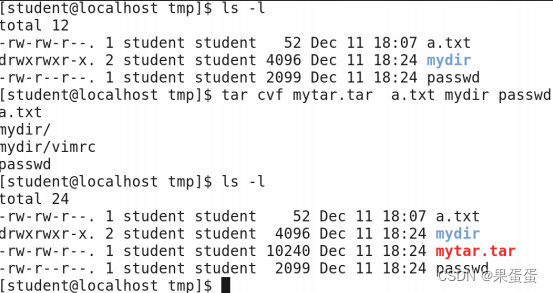
下图为 tar 解包过程:

2. gzip
对文件进行压缩或者解压
下图为 gzip 压缩的过程:
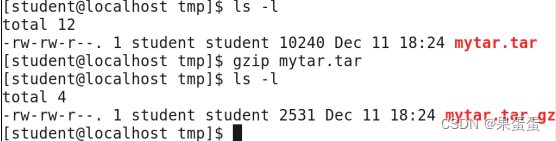
下图为 gzip 解压的过程:

下图为 tar 对 xxx.tgz 或 xxx.tar.gz 压缩包一步解压的过程: